来源:www.laomaotao.org 时间:2019-12-18 13:15
如今又越来越多的用户都会在空闲之余玩一下游戏,但是现在很多游戏都对电脑的配置要求比较高,如果在玩游戏的时候很卡,可能就是因为电脑的显卡性能不佳导致的,那么win10系统怎么提高显卡性能呢?今天为大家分享win10系统提高显卡性能的操作方法。
提高显卡性能操作方法:
1、利用快捷键windows+R打开运行,输入services.msc并确定。如图所示:
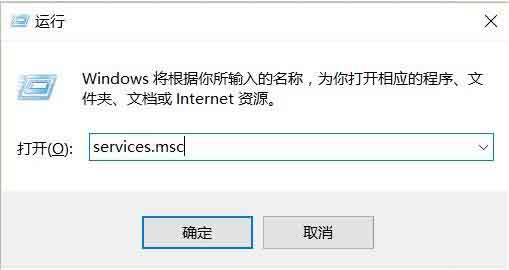
2、找到NVIDIA Streamer Service,可以看到这是自动启动的,如图所示:

3、右键“属性”,启动类型选择“手动”,这样就不会自己启动了。如图所示:
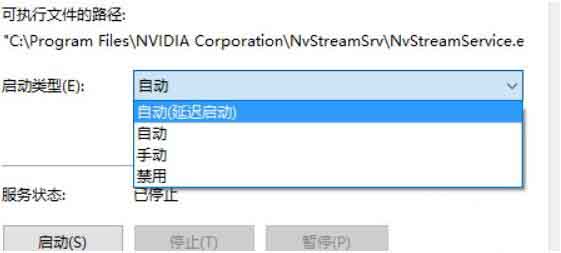
4、右键桌面,找到显卡的控制面板,选择“通过预览调整图像设置”;如图所示:
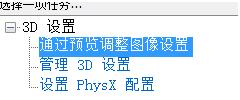
5、选择使用我的优先选择,侧重于“性能”,并点击应用。如图所示:
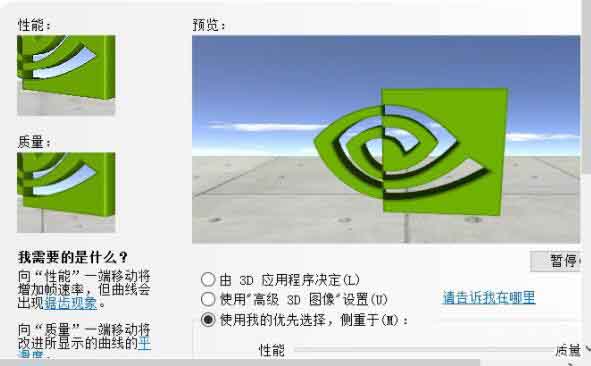
6、如果显卡性能还没有上去可以调整游戏内的显卡设置,一般是图像设置,把图像质量都调到最低就行了,也可以更新一下显卡驱动。如果还不行只能升级一下显卡了(换个显卡)。
关于win10系统提高显卡性能的操作步骤就为小伙伴们详细分享到这里了,如果用户们使用电脑的时候遇到了同样的问题,可以参考以上方法步骤进行操作哦,希望本篇教程对大家有所帮助,更多精彩教程请关注新毛桃官方网站。
责任编辑:新毛桃:http://www.laomaotao.org